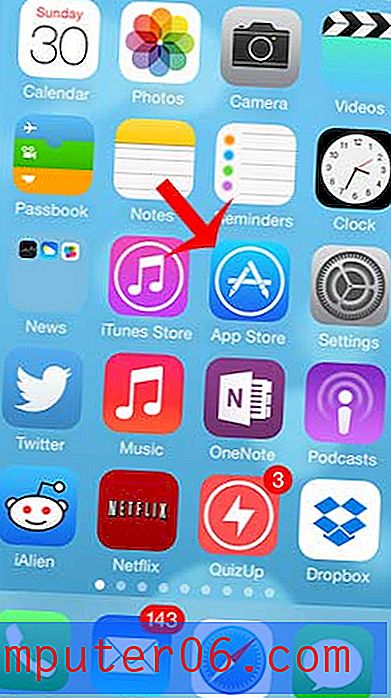Как да изберете несъседни клетки в Excel 2010
Последна актуализация: 8 март 2019 г.
Ако използвате Microsoft Excel поне за кратко време, вероятно сте се сблъскали със ситуация, в която е необходимо да изберете клетка. Независимо дали искате да форматирате тази клетка, да изтриете съдържанието или да копирате нещо, има много задачи, които първо изискват да бъде избрана клетка. Може дори да сте забелязали, че можете да щракнете върху бутона на мишката и да я задържите, след което плъзнете мишката, за да изберете няколко съседни клетки едновременно.
Но този метод няма да работи, ако клетките, които искате да изберете, не са всички една до друга, което може да представлява проблем, когато трябва да изберете клетки, които са разделени. За щастие има начин да изберете клетки, които не са една до друга, като ги изберете по малко по-различен начин. Нашето ръководство по-долу ще ви преведе през процеса.
Как да изберете несъседни клетки в Excel - Бързо обобщение
- Задръжте клавиша Ctrl на клавиатурата си.
- Щракнете върху първата клетка, която искате да изберете.
- Продължете да държите клавиша Ctrl, докато избирате останалите несъседни клетки.
Освен това можете да изберете несъседни клетки, без да задържате клавиша Ctrl със следния метод:
- Натиснете Shift + F8 на клавиатурата си.
- Щракнете върху всяка от съседни клетки, за да включите в селекцията.
- Натиснете Shift + F8 отново, когато приключите с избора на вашите клетки.
За повече информация, включително снимки на тези стъпки, продължете с останалата част от статията по-долу.
Избор на несъседни клетки в Excel 2010
Когато приключите със стъпките по-долу, ще имате група клетки, които са подчертани в синьо. Ако приложите промяна, докато тези клетки са избрани, като например промяна на цвета на запълване или изчистване на съдържанието, тогава тази промяна ще бъде приложена към всички избрани клетки. Имайте предвид обаче, че Excel третира този тип селекция като избор в много обхват и определени действия не могат да бъдат извършени. Това включва опции като командите Cut и Copy .
Стъпка 1: Отворете файла си в Excel 2010.
Стъпка 2: Задръжте клавиша Ctrl на клавиатурата си, след което щракнете върху всяка от съседни клетки, които искате да изберете. Можете да освободите клавиша Ctrl, след като приключите с избора на вашите клетки.

Стъпка 3: Приложете всички промени, които искате да направите във всички тези клетки. В изображението по-долу, например, променям цвета на запълване на избраните клетки.
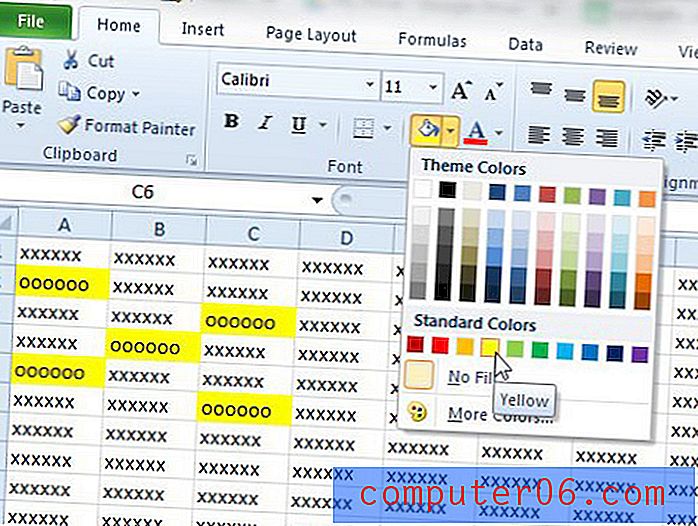
Можете да премахнете избора на многообхватния избор, като пуснете клавиша Ctrl на клавиатурата си и щракнете вътре в която и да е клетка в електронната таблица.
Търсите ли бърз начин да изберете всички клетки в електронната си таблица едновременно? Тази статия ще ви покаже как.